Исправьте сбой Cyberpunk 2077 в Windows, используя любое из решений, описанных ниже.
Cyberpunk - отличная ролевая игра в жанре экшн, выпущенная или разработанная CD Projekt. Несомненно, Cyberpunk была одной из самых ожидаемых игр 2020 года. Его можно запустить в Microsoft Windows, PlayStation 5, PlayStation 4, Xbox One, Xbox Series S и Xbox Series X. Критики хвалили его за сюжетную линию, настройки и потрясающую графику, плюс он доступен в однопользовательском режиме.
С момента выхода игры прошел почти год, а многие игроки все еще сообщают о случайных сбоях в Cyberpunk 2077. Не волнуйтесь, если у вас также возникают проблемы со сбоями во время игры на ПК с Windows. Потому что решить проблему не так уж и сложно.
В Интернете доступно несколько решений, которые могут помочь вам решить эту проблему. Но прежде чем перейти к решению, приведенному ниже, убедитесь, что ваше устройство соответствует системным требованиям игры.
Краткое руководство по устранению сбоев Cyberpunk 2077 на ПК с Windows
Ознакомьтесь с нижеприведенными решениями для решения проблемы сбоя Cyberpunk 2077 на ПК с Windows 10, 8, 7. Кроме того, вам не нужно пробовать все из них, просто прочтите все предложения и выберите тот, который соответствует вашим потребностям.
Решение 1. Обновление графического драйвера
Проблемы с сбоем, зависанием или зависанием игры обычно возникают из-за устаревших, сломанных или поврежденных графических драйверов. Следовательно, чтобы обеспечить бесперебойную игру, вы всегда должны обновлять драйверы графического процессора до последних версий.
Чтобы обновить графические драйверы, вы можете посетить официальный веб-сайт производителя вашей видеокарты, а затем выполнить поиск нужной версии драйверов. После загрузки файла драйвера вам необходимо установить его вручную. Этот метод может занять немного больше времени для завершения процесса. Кроме того, обновление драйверов вручную может быть подвержено ошибкам, если вы новичок или не имеете технических знаний.
Не волнуйтесь, вы все равно можете автоматически загрузить правильные драйверы с помощью любой сторонней программы обновления драйверов, например Bit Driver Updater. Это известное и надежное программное обеспечение, доступное на рынке, которое может обновить все ваши устаревшие или сломанные драйверы одним щелчком мыши. Программное обеспечение также автоматически сохраняет текущую версию драйверов, установленных на вашем компьютере, перед их обновлением. Так что при необходимости их можно восстановить. Следуйте инструкциям ниже, чтобы использовать этот отличный средство обновления драйверов.
Шаг 1: Скачать Bit Driver Updater с помощью кнопки ниже.

Шаг 2: После этого, бегать установочный файл и установите программное обеспечение на свой компьютер, следуя указаниям мастера установки.
Шаг 3: Затем запустите средство обновления драйверов на своем компьютере и дождитесь завершения процесса сканирования. Однако обычно он автоматически начинает сканирование вашего компьютера на предмет устаревших или неисправных драйверов. Но в редких случаях сканирование не запускается само по себе. В этом случае вам придется запустить сканирование вручную, щелкнув значок Вариант сканирования из левой панели меню.

Шаг 4: Просто просмотрите результаты сканирования и нажмите на Обновить сейчас кнопку, чтобы обновить драйверы по одному.
Шаг 5: В противном случае, если у вас есть профессиональная версия, нажмите на Обновить все кнопка, чтобы обновить все устаревшие драйверы за один раз.

Кроме того, профессиональная версия Bit Driver Updater поставляется с полной технической поддержкой. Кроме того, это поможет вам в полной мере использовать утилиту. Кроме того, вы также получаете 60-дневную гарантию возврата денег.
После установки последней версии графических драйверов сбой Cyberpunk 2077 на ПК с Windows должен быть исправлен. Но если нет, то перейдите к другим решениям ниже.
Решение 2. Проверка целостности файлов игры
Каждый раз, когда ваша игра начинает вылетать или зависать, всегда старайтесь сначала проверить целостность файлов игры. Чтобы начать, все, что вам нужно сделать, это просто выбрать игровые платформы, такие как GOG, Steam и Epic Games Launcher. Ниже приведены шаги для каждого:
Шаги по проверке игровых файлов в Steam:
Шаг 1: Запустите свой клиент Steam и переключитесь на Вкладка библиотеки.
Шаг 2: Найдите и щелкните правой кнопкой мыши Киберпанк 2077 из списка появившихся игр.
Шаг 3: Нажмите на Характеристики.

Шаг 4: Выберите ЛОКАЛЬНЫЕ ФАЙЛЫ и щелкните Проверить целостность игровых файлов.
После этого перезагрузите компьютер и попробуйте снова запустить игру, чтобы проверить, работает ли она.
Читайте также: Как исправить сбой FIFA 22 на ПК с Windows {решено}
Шаги по проверке файлов игры в программе запуска Epic Games:
Шаг 1: Откройте Epic Games Launcher в своей системе и перейдите в Вкладка библиотеки.
Шаг 2: Затем щелкните плитку Cyberpunk 2077, после этого щелкните значок иконки с тремя точками, показанными рядом с ним.
Шаг 3: Далее нажмите на Проверять.
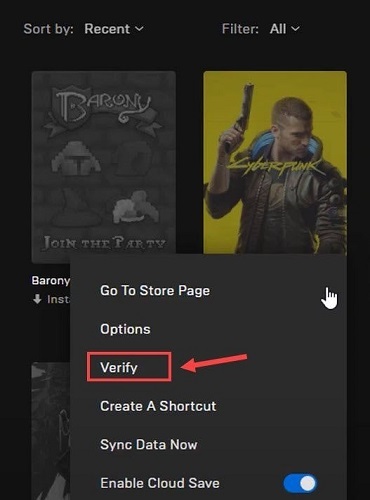
Снова запустите игру и проверьте, решена ли проблема. Если в этом случае Cyberpunk 2077 продолжает давать сбой, перейдите к решению 3.
Шаги по проверке игровых файлов в GOG:
Шаг 1: Запустите GOG Galaxy на своем ПК, перейдите в Библиотека раздел и выберите Cyberpunk 2077.
Шаг 2: Щелкните значок настроек, показанный рядом с Играть в вариант.
Шаг 3: Далее нажмите на Управлять установкой, тогда Проверить / отремонтировать.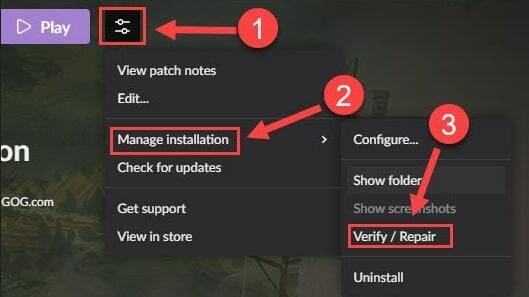
Подождите и дождитесь завершения процесса, после чего снова запустите игру Cyberpunk 2077, чтобы проверить проблему.
Решение 3. Отключите функцию наложения в игре
По мнению многих игроков, функция наложения в игре отвечает за частые сбои в игре, особенно если вы играете в игру на платформе GOG. Таким образом, отключение функции наложения в игре может сработать для вас, чтобы избавиться от обычных сбоев игры. Чтобы выполнить это решение, выполните следующие действия:
Шаг 1: Запустите GOG Galaxy и выберите Библиотека таб.
Шаг 2: Затем нажмите на значок передач отображается в нижнем левом углу экрана.
Шаг 3: После этого появится окно, в котором нужно снять отметку коробка, представленная рядом с Внутриигровой оверлей.
Шаг 4: Наконец, нажмите на В ПОРЯДКЕ возможность сохранить последние изменения.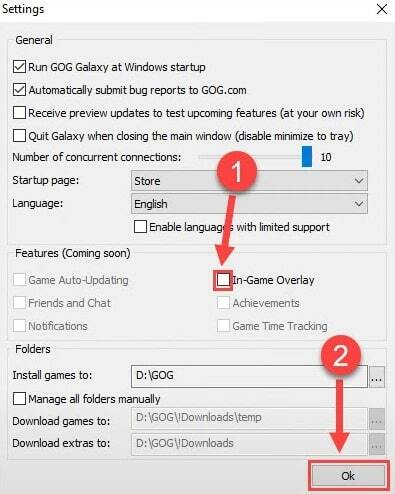
Кроме того, если вы запускаете игру в Steam, выполните следующие действия, чтобы отключить функцию наложения в игре.
Шаг 1: На рабочем столе щелкните правой кнопкой мыши по игре Cyberpunk 2077.
Шаг 2: Тогда выбирай Характеристики из списка предложенных вариантов.
Шаг 3: После этого найдите Включить оверлей Steam в то время как опция в игре и снимите отметку с поля расположен рядом с ним.
Надеюсь, отключение внутриигрового оверлея сработает для вас, но если на всякий случай это не имеет никакого значения и Cyberpunk 2077 все равно вылетает, продолжайте читать ниже для идеального соответствия.
Читайте также: Сбой Call of Duty Warzone на ПК {исправлено}
Решение 4. Измените настройки в игре
Еще один способ исправить сбой Cyberpunk 2077 на ПК с Windows - это снизить определенные параметры графики в игре. Для этого выполните действия, указанные ниже.
Шаг 1: Запустите Cyberpunk 2077 на вашем ПК и нажмите на Настройки меню.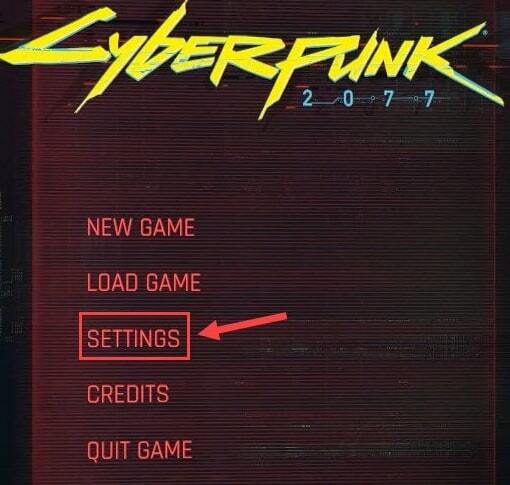
Шаг 2: Переключитесь на видео вкладка и выключить VSync вариант.
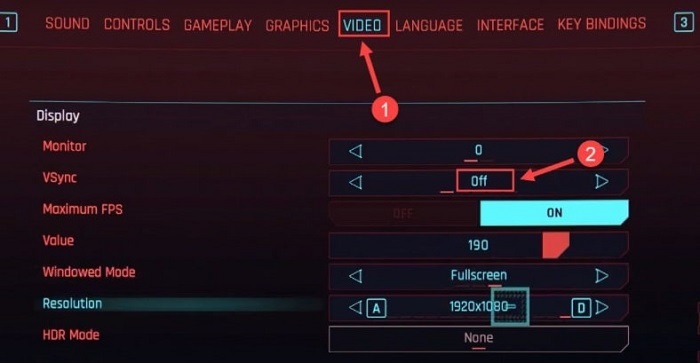
Шаг 3: После этого отправляйтесь в Графика вкладка и под Передовой раздел установите параметры Низкий или Средний.

Шаг 4: В настоящее время, прокрутка вниз, пока вы не увидите Опция трассировки лучей и выключи.
После изменения игровых настроек перезапустите Cyberpunk 2077 и проверьте, правильно ли он работает. Если то же самое по-прежнему дает сбой, перейдите к другим решениям.
Решение 5. Закройте ненужные приложения и процессы
Возможно, другие установленные программы и приложения занимают много системных ресурсов, что мешает вашей игре Cyberpunk 2077 работать правильно. Поэтому перед запуском Cyberpunk 2077 рекомендуется закрыть все второстепенные программы и процессы. Вот как это сделать:
Шаг 1: На панель задачщелкните правой кнопкой мыши любую пустую область и выберите Диспетчер задач из списка меню быстрого доступа.
Шаг 2: Затем найдите приложения, которые без необходимости занимают много системных ресурсов, и нажмите Завершить задачу выключить их одного за другим.
После этого попробуйте поиграть в игру, чтобы просто проверить, как все работает. Если на всякий случай это решение не помогает, попробуйте последнее средство.
Решение 6. Переустановка Cyberpunk 2077
Ни одно из решений у вас не сработало? Не теряйте надежды, свежая переустановка всегда работает и исправляет упрямые ошибки или проблемы. Перед повторной переустановкой игры вам также необходимо удалить текущую установленную версию, а также все связанные файлы игры. После завершения удаления перейдите на официальный сайт игры и загрузите ее снова.
Читайте также: Как исправить ошибку, вылетающую из GTA 5 (Grand Theft Auto)
Были ли полезны эти советы по устранению неполадок?
Итак, это все о том, как исправить сбой Cyberpunk 2077 на ПК с Windows. Надеюсь, приведенные выше предложения помогут вам играть в игру без каких-либо помех или технических сбоев.
Оставьте свое мнение, вопросы или сомнения в поле для комментариев ниже. Кроме того, если вы хотите читать больше технических руководств или обновлений, подпишитесь на нашу рассылку новостей. Наряду с этим, вы также можете подписаться на нас на Facebook, Твиттер, Instagram, и Pinterest.